
Come trasferire foto da Samsung a Mac per il backup? 4 modi nel 2023

Il Samsung Galaxy è dotato di una fotocamera senza alcun punto debole evidente, che è irresistibile per qualsiasi utente di smartphone fotologico. Sono disposti ad acquistare un Samsung Galaxy per provare la sua eccellente fotocamera per registrare ogni momento della loro vita! Tuttavia, come fanno gli utenti Mac a trasferire le foto da Samsung a Mac per proteggere queste meravigliose foto dalla perdita? Se l'hai provato, dovresti sapere che un telefono Samsung di solito può comunicare meglio con il tuo PC, ma non puoi semplicemente collegare Samsung Galaxy al tuo Mac e iniziare a trasferire foto.
Questo perché non esiste un modo diretto per il tuo dispositivo Samsung, che è un telefono Android , di comunicare con un computer Mac . Ma ciò non significa che sia impossibile trasferire foto da Samsung a Mac. Questo articolo condividerà con te alcuni semplici modi per trasferire foto da Samsung Galaxy S23 / S22 / S21 / S20 / S11 / S10 / S10 + / S10e / S9, Note 9 / Note 8 / Note 7, ecc. al tuo Mac per il backup.
Modo 1: come trasferire foto da Samsung a Mac con Android Assistant
Modo 2: come trasferire foto da Samsung a Mac con Android File Transfer
Modo 3: come trasferire foto da Samsung a Mac utilizzando Smart Switch
Modo 4: come posso trasferire foto da Samsung a Mac con il cavo USB
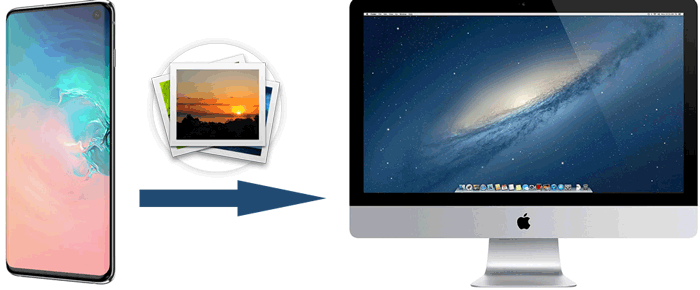
Per proteggere meglio le foto scattate con il tuo cellulare Samsung, ti consigliamo vivamente di utilizzare lo strumento Samsung to Mac Transfer - Coolmuster Android Assistant (per utenti di Mac/Windows PC) per trasferire foto da Samsung a Mac (o PC) computer per il backup locale. Questo programma è progettato per rendere molto facile lo spostamento dei dati da un dispositivo Android al computer. Puoi farlo con un solo clic in modo rapido e conveniente.
Guarda le altre caratteristiche che offrono il Coolmuster Android Assistant:
> Backup di Samsung e altri contatti telefonici Android , SMS, registri delle chiamate, foto, video, musica, app, eBook, documenti, ecc. su PC o Mac;
> Importa contatti, SMS, foto, video, musica, app, ecc. da PC o Mac al Android telefono, inclusi i dispositivi Samsung;
> Esegui il backup e ripristina tutti i file Samsung su Mac o PC con un clic;
> Elimina, aggiungi, deduplica e modifica i dati del telefono Samsung sul computer (vedi come modificare i contatti Samsung);
> Applicare a vari marchi di Android : Samsung, Xiaomi, Google Pixel, HTC, Huawei, Sony, ZTE, Motorola, OPPO e così via;
> Dispositivi Samsung supportati: Samsung Galaxy S23/S22/S21/S20/S11/S10/S10 Plus/S10e/S9/S9 Plus/S8/S7/S6/S5, Note 10/Note 9/Note 9 Plus/Note 8/Note 7/Note 6/Note 5/Note 4, Samsung J3/J3 Pro, Samsung Galaxy A9/A8/A7/A5, Samsung Galaxy Tab S4/S3/S2, Galaxy Tab A, e altro ancora;
> Sistemi operativi supportati Mac : Mac OS X 10.7 o versioni successive.
Scaricalo per provarlo:
Coolmuster Android Assistant for Mac offre agli utenti la possibilità di trasferire foto da Samsung a Mac in 2 modi: trasferendo foto in modo selettivo (in batch) o trasferendo foto complessive con un clic. Ora, controlla i passaggi per trasferire le foto da Samsung a Mac con esso.
Passaggio 1: collega il telefono Samsung al computer
Avvia Coolmuster Android Assistant for Mac sul tuo Mace collega il dispositivo Samsung al computer tramite un cavo USB. Assicurati di aver abilitato il debug USB sul tuo telefono all'inizio. Una volta che il telefono è connesso correttamente, potresti vedere l'interfaccia qui sotto.

Passaggio 2: seleziona le foto per il backup
Fai clic su "Super Toolkit" dal menu in alto, quindi scegli l'opzione "Backup". Quindi, tutto il contenuto del telefono viene visualizzato nell'elenco. È possibile selezionare le categorie di cui si desidera eseguire il backup. Qui, dovresti spuntare "Galleria telefono" per il backup.

Passaggio 3: esegui il backup del telefono Samsung su Mac
Dopo aver selezionato le foto di cui si desidera eseguire il backup, è possibile fare clic sul pulsante "Backup" per spostare tutte le foto dal telefono Samsung al computer. È possibile selezionare una posizione in cui archiviare i dati di backup facendo clic sul pulsante "Sfoglia".
Mancia:
Non hai un cavo USB in giro? Scopri come trasferire le foto da Android a Mac in modalità wireless.
Se la tua appAndroid Gallery non mostra le tue foto, puoi risolverlo con questi trucchi.
Passaggio 1: collega il telefono Samsung al computer
Collega il tuo dispositivo Samsung a un computer Mac con un cavo USB dopo aver avviato il programma, quindi segui le istruzioni sullo schermo per far riconoscere il tuo dispositivo Samsung.
Passaggio 2: seleziona le foto e avvia il backup
Vai su "Foto" > "Galleria fotografica" per visualizzare l'anteprima e scegli una o più immagini di cui desideri eseguire il backup da Samsung a Mac. E fai clic sul pulsante "Esporta" per scaricare immediatamente le foto da un telefono Samsung per Mac .
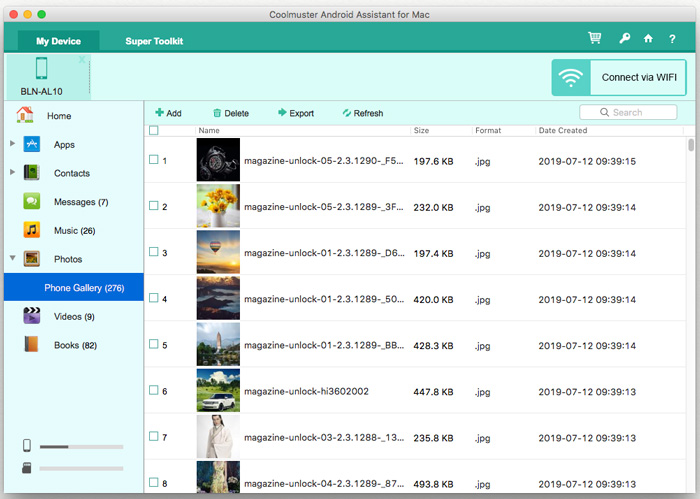
Quindi ecco come scaricare foto da un telefono Samsung su un computer Mac utilizzando Coolmuster Android Assistant per Mac, puoi aprire e modificare le foto come preferisci dopodiché. È abbastanza semplice e utile.
Le persone leggono anche:
Trasferisci messaggi di testo dal telefono al computer
Copia i contatti da Samsung Galaxy al computer
4 modi per trasferire foto dal telefono Samsung al tablet
Android File Transfer è un altro modo per trasferire le foto Samsung su Mac, che ti consente di trasferire facilmente file tra il tuo Mac e il tuo dispositivo Android . Ora vediamo come scaricare foto da Samsung Galaxy a Mac utilizzando Android File Transfer.
Ecco come funziona:
Passaggio 1. Scarica Android File Transfer e installalo sul tuo Mac. Quindi trascina l'app su "Applicazione".

Passaggio 2. Fai clic su "Inizia" sul tuo Mac per avviare l'app e collegare il tuo telefono Samsung al Mac tramite un cavo USB. Una volta connesso, vai al passaggio successivo.

Passaggio 3. Ora puoi cercare le cartelle dei file immagine dal tuo dispositivo Samsung, come "DCIM" e "Immagini".

Passaggio 4. Individua le foto che desideri e trascinale sul desktop o nella tua cartella preferita su Mac.
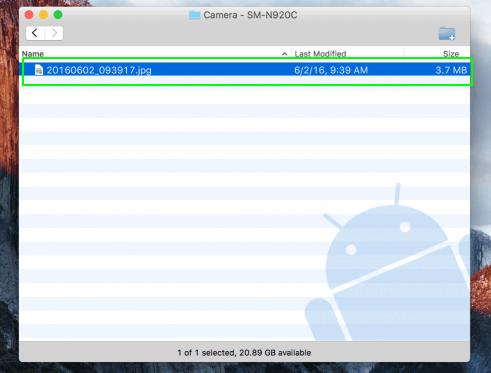
Ecco come scaricare foto da un telefono Samsung per Mac con l'app Android File Transfer.
Potrebbe piacerti anche:
Come trasferire file da Android a computer
Come trasferire foto da Samsung a iPhone
Lo Smart Switch è un'applicazione introdotta da Samsung progettata per trasferire dati da un telefono all'altro. Oltre a ciò, ha anche una funzione di backup che ti consente di eseguire facilmente il backup dei tuoi dati Samsung sul tuo PC o Mac. Ora puoi seguire i passaggi seguenti per vedere come eseguire il backup delle tue foto Samsung sul tuo Mac utilizzando Smart Switch.
Ecco come funziona:
Passaggio 1. Vai alla pagina web ufficiale di Smart Switch e scorri verso il basso per trovare l'opzione "Trasferisci contenuti da un PC o Mac al tuo nuovo Galaxy phone". Clicca su "SCARICA PER PC O MAC" per scaricare l'applicazione sul tuo computer.
Passaggio 2. Dopo aver scaricato e installato correttamente lo Smart Switch sul tuo Mac, avvia il programma. Quindi, collega il tuo telefono Samsung a questo Mac tramite un cavo USB.
Passaggio 3. Fai clic sul riquadro "Backup" nella home page di Smart Switch per avviare il backup dei file Samsung sul tuo Mac.

Nota: È possibile modificare la posizione del backup, il tipo di dati di cui eseguire il backup o altre impostazioni selezionando "Altre preferenze >" nell'interfaccia del programma Smart Switch.
Da non perdere:
Come trasferire video da iPad a Mac
5 modi per sincronizzare le note da iPhone a Mac
L'ultima opzione per eseguire il backup delle foto Samsung su Maclibro è utilizzare il trasferimento via cavo USB, che ti consente di trasferire non solo le foto, ma anche la musica e i video da Samsung Galaxy S23 / S22 / S21 / S20 / S11 / S10 / S10 Plus / S10e / S9 / S9 Plus / S8 / S7 / S6, Galaxy Galaxy Note 20 Ultra / Note 20/10 + / 10 / 9 / 8 / 7 / 6 / 5 / 4, ecc. a Mac o PC per il backup.
Ecco come scaricare foto da Samsung Galaxy a Mac tramite un cavo USB:
Passo 1: Collega il tuo telefono Samsung al computer Mac con un cavo USB e sblocca il tuo dispositivo Samsung.

Passo 2: Scorri verso il basso dalla parte superiore dello schermo del telefono Samsung per connettere il telefono come dispositivo multimediale. A tale scopo, modificare il tipo di connessione USB in "MTP (Media Transfer Protocol)" o "PTP (Picture Transfer Protocol)". Pertanto, il Mac rileverà presto il telefono Samsung connesso.
Passo 3: Sul tuo computer Mac , apri il tuo dispositivo Samsung e vai su "DCIM" > "Fotocamera" o qualsiasi altra cartella che contenga le immagini di cui desideri eseguire il backup.
Passo 4 : Visualizza l'anteprima e scegli le immagini che desideri e trascinale sul tuo Mac. È possibile creare una cartella per salvare le immagini in base alle esigenze.

Ci sarà una barra di avanzamento che ti mostrerà quante foto sono state trasferite. Ecco come trasferire foto da Samsung S6 / S7 / S8 / S9 / S10 a Mac utilizzando il cavo USB.
Riepilogo: un semplice confronto di questi 4 modi
OK, questi sono i diversi metodi per aiutarti a eseguire il backup delle tue foto Samsung su Mac. Basta fare un confronto e scegliere il tuo preferito.
|
--
|
Android Assistente per Mac
|
Android Trasferimento file
|
Interruttore intelligente
|
Cavo USB
|
|
Tipo di dati supportato
|
Quasi tutti i tipi di dati
|
Quasi tutti i tipi di dati
|
Quasi tutti i tipi di dati
|
File multimediali
|
|
Modello di telefono supportato
|
Quasi tutti i dispositivi Android più diffusi
|
Quasi tutti i dispositivi Android più diffusi
|
Solo Samsung
|
Quasi tutti i dispositivi Android più diffusi
|
|
Dimensione file supportata
|
Nullo
|
4 GB
|
Nullo
|
Nullo
|
|
Sistema operativo Mac supportato
|
Mac OS 10.7 o versioni successive
|
Mac OS 10.5 o versioni successive
|
Mac OS 10.6 o versioni successive
|
Mac OS 10.7 o versioni successive
|
Articoli Correlati:
4 modi per trasferire foto dal telefono Samsung al tablet
6 migliori suite per PC Samsung nel 2023: la maggior parte delle persone non lo sa
Come trasferire foto tra telefono Motorola e computer?





